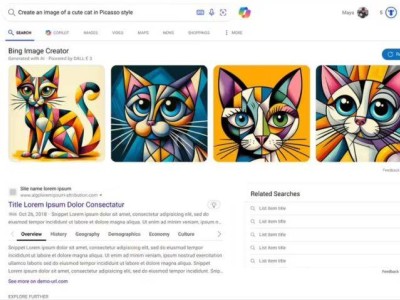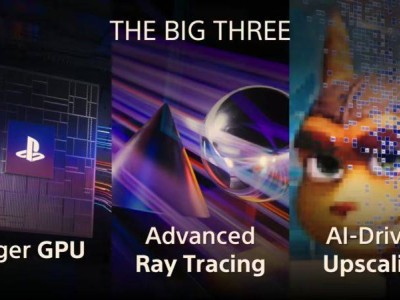用迅雷看看来看电影的网友有很多,不仅内容清晰,而且速度还很快,成为我们的最爱。但是电脑屏幕较小,看起大片来不一定能够尽兴。如果能够把迅雷看看扩展到电视和家庭音响上,再用上无线鼠标控制,一定很high,很过瘾!这样,不仅屏幕大了很多,画面和音响效果也堪称一流呀!享受,自己作主,无需等待!
一、认识常见视频接口
事实上,我们通过相应的视频接口和线缆,就可以将迅雷看看与平板电视的连接,并在上面超爽一把!因此,我们要认识常见的视频接口。
1.HDMI接口
最新的应该是高清晰多媒体接口HDMI(Hi-Definition Multimedia Interface),HDMI一条线就能同时支持数码视频和数码音频传输(如图1,2是HDMI接口和连线)。以无压缩技术传送数码信号,最高传输速度是3.95Gb/s,并支持八声道96kHz或单声道的192kHz数码音频传送。而且,HDMI线同时传输视频和音频,可以免除数码音频接线。另外,HDMI线的长度限制也比DVI要少,一般就算走20几米也不会影响画质。

图1 HDMI接口

图2 HDMI连线
另外,现在市面上也有DVI和HDMI接口的转接头(如图3),利用它们可以在DVI和HDMI接口之间转换。这样,它们上的信号可以相互传输。

图3 HDMI和DVI转接头
2.DVI接口
DVI全称为Digital Visual Interface,它是1999年由SiliconImage、Intel(英特尔)、Compaq(康柏)、IBM、HP(惠普)、NEC、 Fujitsu(富士通)等公司共同组成DDWG(Digital Display WorkingGroup,数字显示工作组)推出的接口标准。一个DVI显示系统包括一个传送器和一个接收器。传送器是信号的来源,可以内建在显卡芯片中,也可以以附加芯片的形式出现在显卡PCB上;而接收器则是显示器上的一块电路,它可以接受数字信号,将其解码并传递到数字显示电路中,通过这两者,显卡发出的信号成为显示器上的图像(如图4)。

图4 DVI接口
3.VGA
VGA接口是比较老的视频输出口(如图5),可以用于连接电脑和电视,但现在的显卡上已经不常见。

图5 VGA接口
二、认识常见音频接口
现在家庭音响效果很不错,因此我们完全可以将电脑与家庭音响连接起来,并用它来享受高质量音质所带来的全新震撼感受。同样,我们还是先来认识常见音频接口。
1.传统音频输入输出口
如图6,一般电脑上使用的都是传统音频输入输出口,其中包括Line-in (音频输入插口)、Microphone-in(麦克风输入插口)、Headphone-out(扬声器、耳机输出插口)等。

图6 传统音频输入输出口
2.RCA插孔
有的家庭音响系统上采用的是一对RCA插孔用于左右声道的输入,一般只要选择相应的线缆即可,但有时也可能要用转接线(如图7)。

图7 RCA连线
3.SPDIF
现在有不少高级的电脑声卡上还带有SPDIF音频接口,提供音质更好的数字音频信号输出,通过外接音箱获得完美的听觉效果(如图8)。

图8 SPDIF插孔
三、连接硬件 设置输出
1.连接硬件
准备好线材并且将显卡与电视连接,声卡和家庭音响连接好后就可以开始设置操作了。需要注意的是不要带电插拔,另外DVI和HDMI接口设备需要在冷启动下才能检测到。
2.设置电视模式
打开电视机,用遥控器来选择信号源输入(如HDMI、DVI、VGA等)。

图9 用遥控器来切换信号源输入
3.启动电脑
接下来,启动电脑。
4.设置视频输出
(1)通过热键设置
如果是笔记本电脑,在完成连接后,只要按下相应的热键(一般是Fn+功能键,如笔者机器上是Fn+F10键)即可切换(不要担心,我们也可以连接按下此键在模式中循环)。
(2)通过显卡控制设置
我们也可以打开显卡的控制面板来设置,要注意的是,在安装驱动程序时,要下载完整版本的,即带有控制面板的套件。如ATi,则要下载CCC驱动。在视频那一项中的标准设置里面,找到向导按钮,开始相应的设置向导即可成功(如图10、11)。
进行相关设置后,电脑上的图像和声音就会传输到电视和家庭音响上来。

图10 ATi显卡的设置向导

图11 nVIDIA显卡的TV向导
四、安装无线鼠标
为了更好地操作迅雷看看,摆脱线缆的束缚,我们可以考虑购买并安装无线键盘和鼠标(如图12、13),现在并不是很贵了。

图12 无线键盘

图13 无线鼠标
五、打开迅雷看看 最大化播放
启动浏览器,登录http://kankan.xunlei.com,打开迅雷看看,搜索或直接点击相应的电影。然后在图14所示区域中单击最右边的全屏按钮来切换全屏播放状态,在全屏播放状态中双击鼠标左键即可返回到窗口播放窗口。不过,据笔者试验,我们也可以在影片上直接双击使其切换到全屏播放状态。也就说,在影片上双击可以让影片在全屏/窗口播放状态中切换,真是方便极了。

图14 准备在全屏状态下播放视频
掌握了这个方案,在大屏幕电视和家庭音响上欣赏迅雷看看,是不是对你的感官产生了强烈的刺激,真正全面挑战你的神经?